标签:工具 结束 使用 重启 升级 oca ext 情况 host
因为之前用宝塔上线,宝塔只挂载了系统盘50G,打开阿里云云盘列表发现系统盘无法直接升级,故另买一块数据盘挂载到Linux服务器下,下面根据网上教程再结合我实际情况讲解一下实际操作,其实非常easy
linux命令输入 : df -h
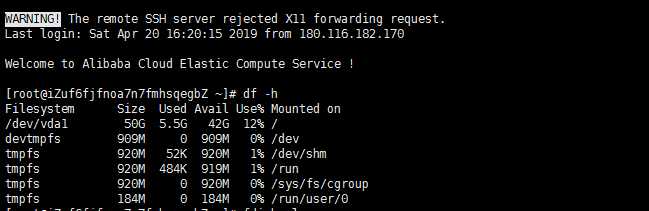
此时发现Linux服务器只挂载了一块50G的硬盘,tmpfs是临时目录和文件,而阿里云另买一块硬盘则没有显示出来
故继续输入 :fdisk -l
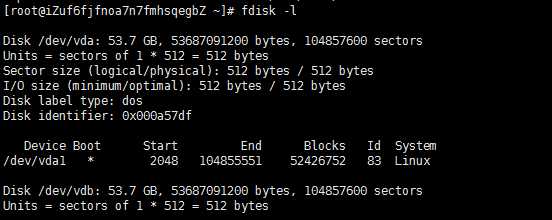
发现linux目录下有一块 /dev/vdb硬盘,下面我们就将vdb这块硬盘挂载到Linux目录下
输入命令: fdisk /dev/vdb
[root@localhost home]# fdisk /dev/vdb
输入命令:m
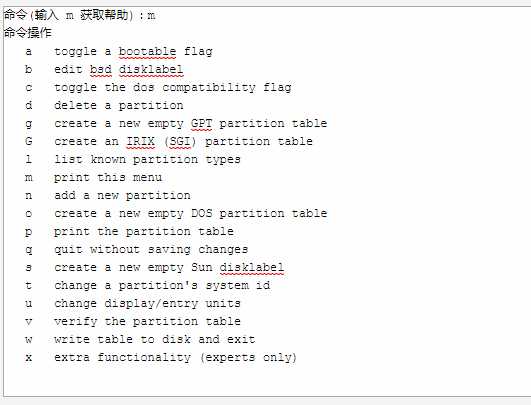
输入命令 : n
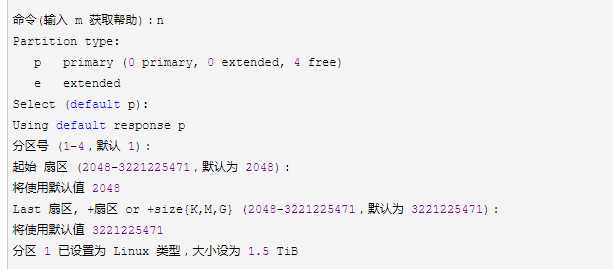
最后保存分区 输入命令:w
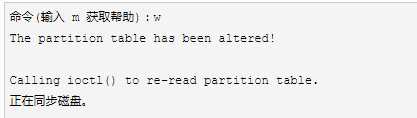
建好分区后要格式化分区,建立文件系统,输入命令:mkfs.xfs -f /dev/vdb
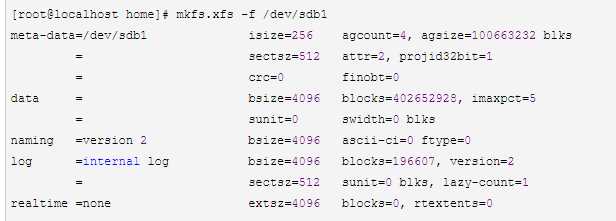
这样文件系统就建好了,然后选择一个挂载点挂上就可以了,我挂载在/www/wwwroot/ 下了(wwwroot是项目文件保存地址),这时看第一张图能够看到wwwroot目录挂载在dev/vda1硬盘下,也就是系统盘下面,好,下面我们增加挂载点(前面为硬盘,后面字段为挂载目录)
输入命令 :mount /dev/vdb /www/wwwroot
发现没有报错,再次使用 df -h打印目录,发现/dev/vdb硬盘已经挂载到 /www/wwwroot目录下了
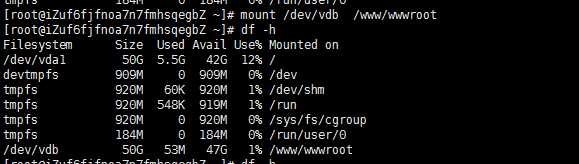
打开ftp工具,发现/www/wwwroot目录下面,只有lost+found文件夹,之前的项目文件已经没有了,不用担心,文件还在只是修改挂载硬盘之后,因为linux系统的机制,之前的文件隐藏起来了,只需解除挂载步骤,
输入命令:umount /dev/vdb /www/wwwroot
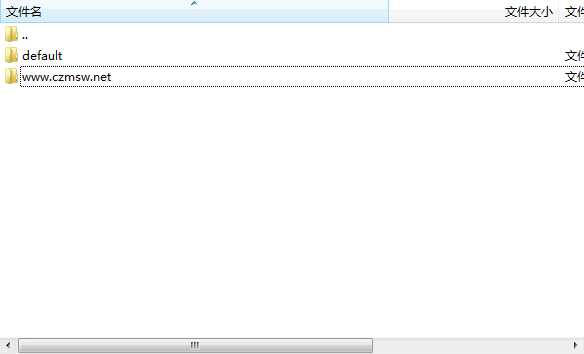
再次打开ftp工具,发现之前项目文件都还是存在的,然后下载备份项目文件,重复上述步骤,上传项目,系统盘项目数据就已迁移完成。
最后打开修改一下系统配置配置文件etc/fstab,加入最后一行 /dev/vdb /www/wwwroot ext4 defaults 0 0 让系统启动后自动挂载,否则重启服务器时挂载会掉
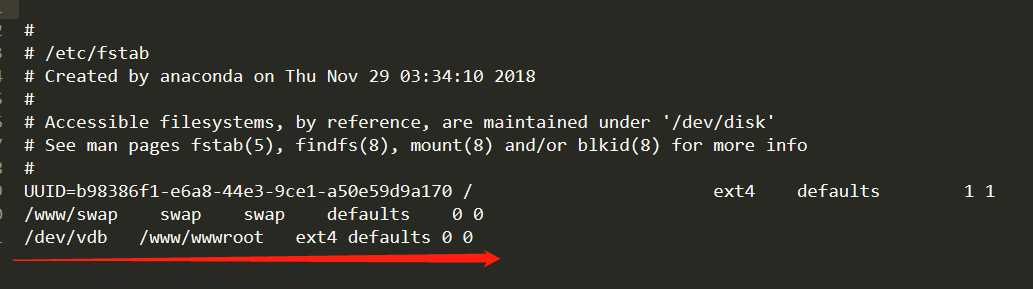
到这里,挂载就全部结束了
标签:工具 结束 使用 重启 升级 oca ext 情况 host
原文地址:https://www.cnblogs.com/jian-ge/p/10749615.html